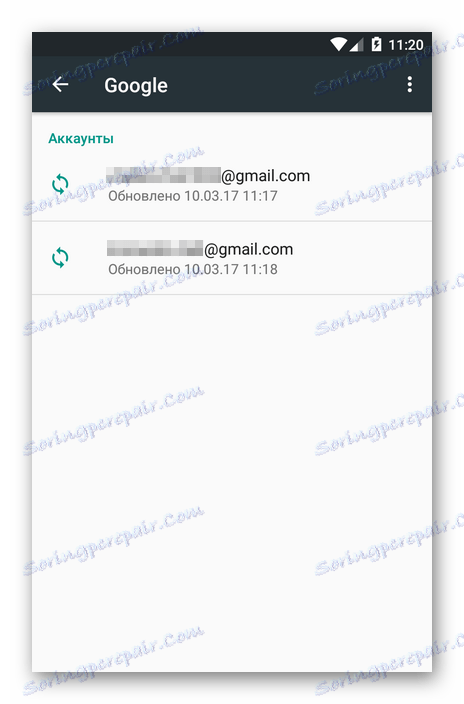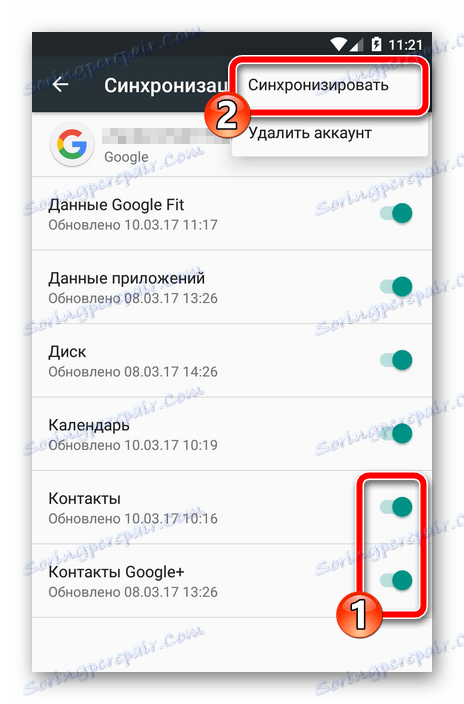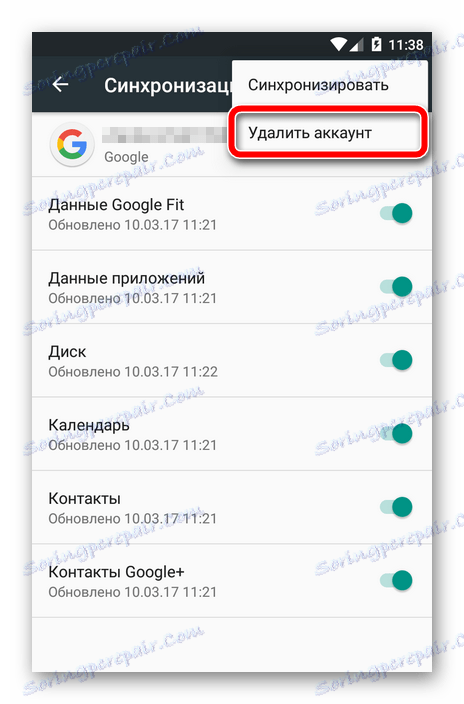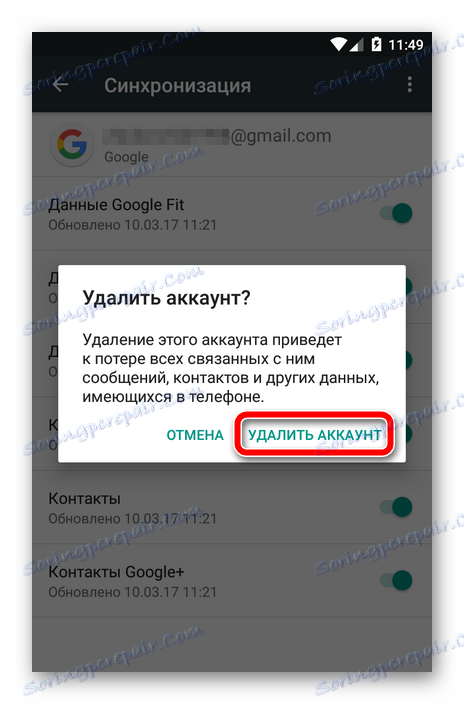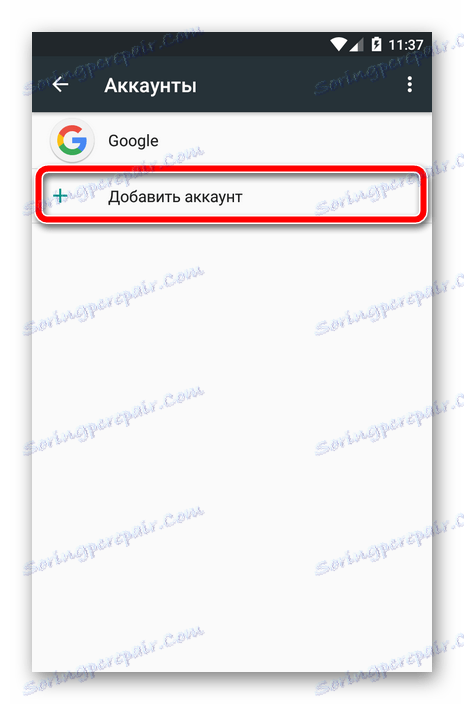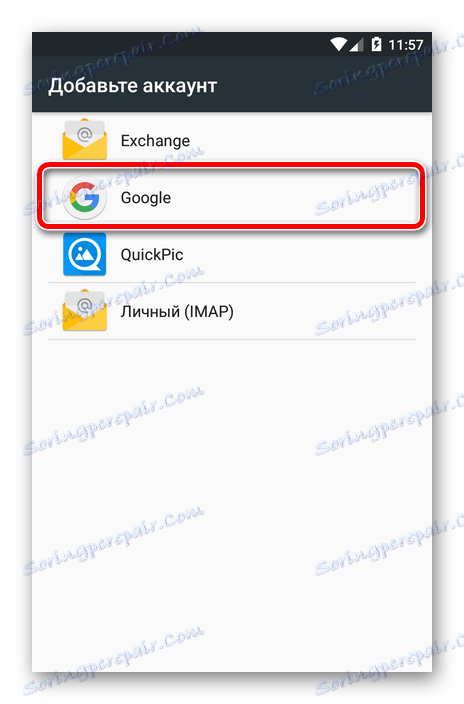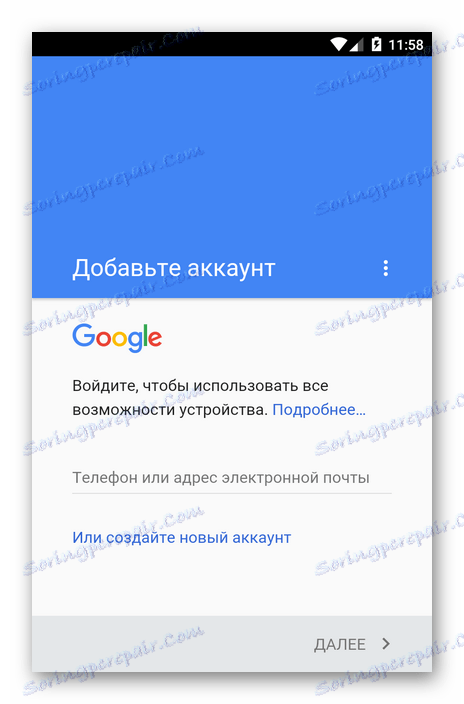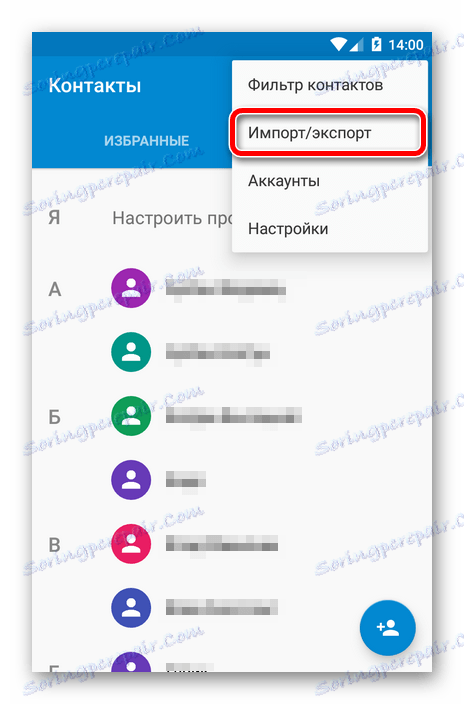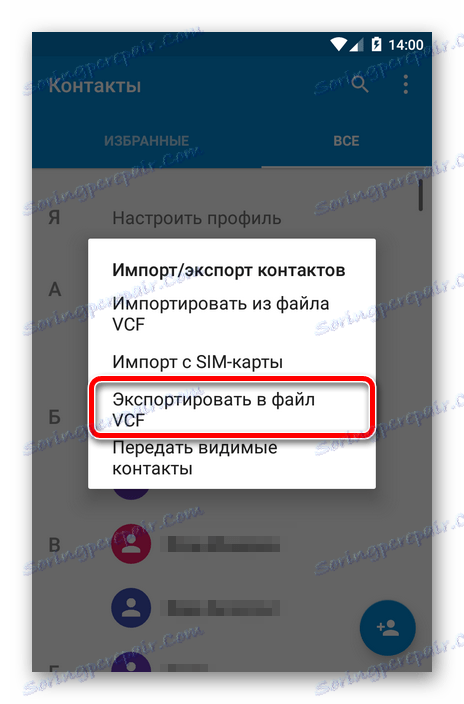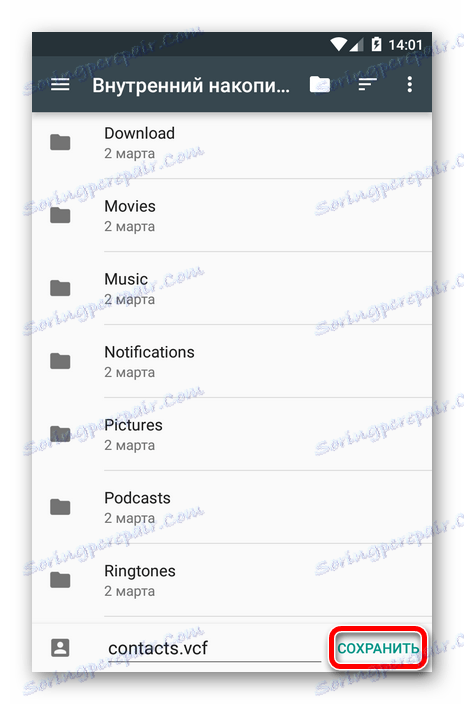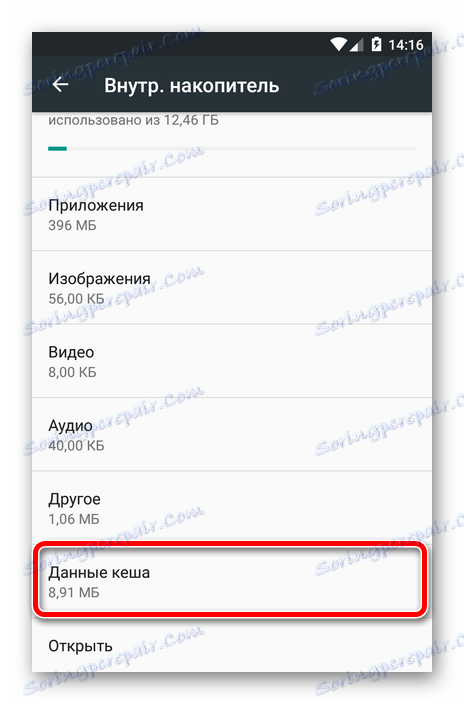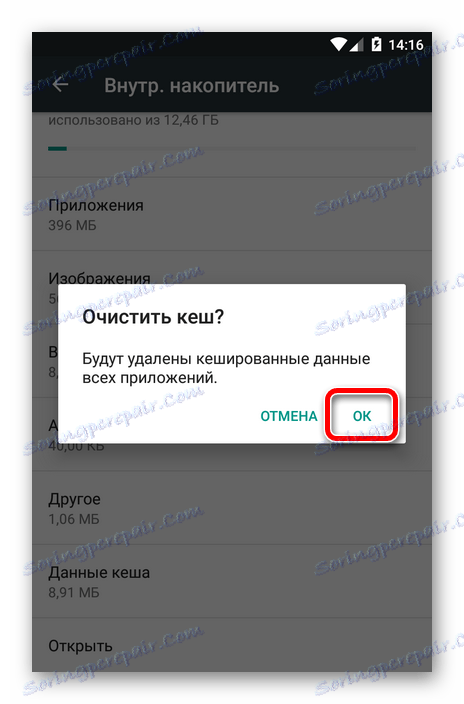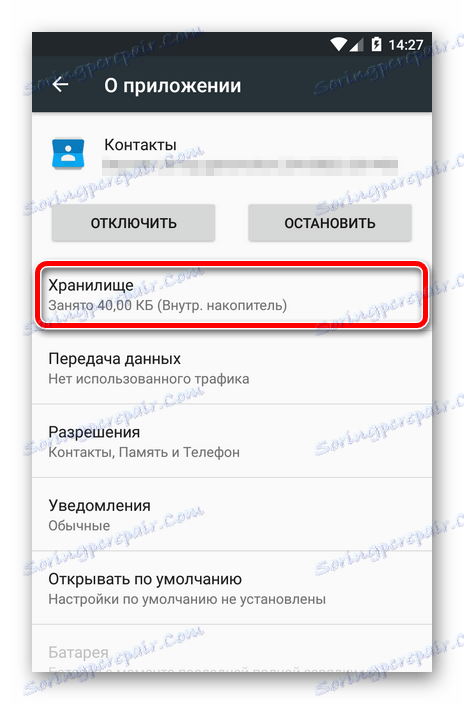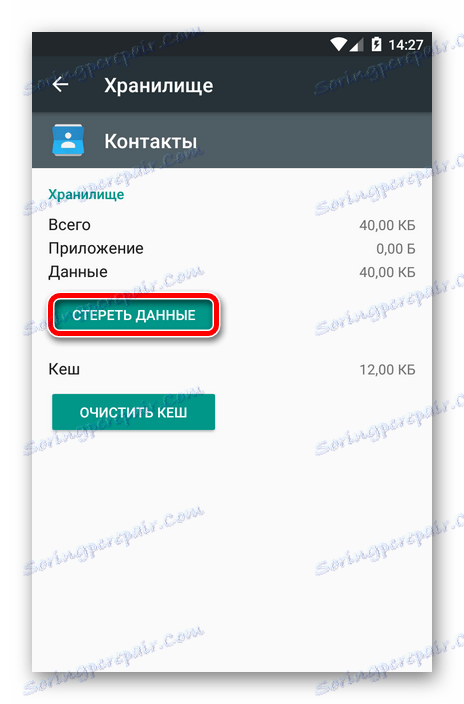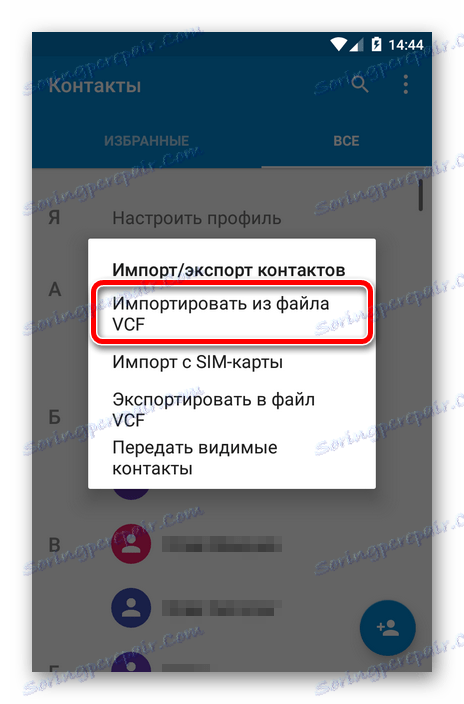Чи не синхронізуються контакти з Google: рішення проблеми
Мобільна операційна система Android, як і практично будь-яка сучасна платформа, надає функціонал, що забезпечує збереження персональних даних користувача. Одним з таких інструментів є синхронізація контактів, паролів, додатків, записів календаря і т.п. Але що, якщо такий важливий елемент ОС припиняє працювати належним чином?
Однією з поширених проблем в даному випадку є саме відсутність синхронізації списку контактів користувача. Такий збій може бути короткочасним, в разі чого через певний час обмін даними з «хмарою» Google відновлюється.
Інша справа, коли припинення синхронізації контактів є постійним. Про те, як виправити таку помилку в роботі системи ми далі і поговоримо.
зміст
Способи усунення проблеми з синхронізацією контактів
Перед тим, як виконувати дії, описані нижче, слід перевірити ще раз, чи підключено пристрій до інтернету. Просто відкрийте будь-яку сторінку в мобільному веб-браузері або ж запустіть додаток, що вимагає обов'язкового доступу до мережі.
Також слід бути впевненим, що здійснений вхід в Гугл-аккаунт і немає ніяких збоїв з його роботою. Для цього відкрийте будь-який додаток з мобільного пакету додатків «Корпорації Добра» на кшталт Gmail, Inbox і т.п. А ще краще спробуйте встановити будь-яку програму з Play Маркета.
Читайте на нашому сайті: Як виправити помилку «Процес com.google.process.gapps зупинений»
І останній момент - автосінхронізація повинна бути включена. Якщо ця функція активована, необхідні дані синхронізуються з «хмарою» в автоматичному режимі без вашої безпосередньої участі.
Щоб дізнатися, чи включена ця опція, необхідно перейти в «Налаштування» - «Акаунти» - «Google». Тут в додатковому меню (вертикальне три крапки справа вгорі) повинен бути відзначений пункт «Автоматична синхронізація даних».
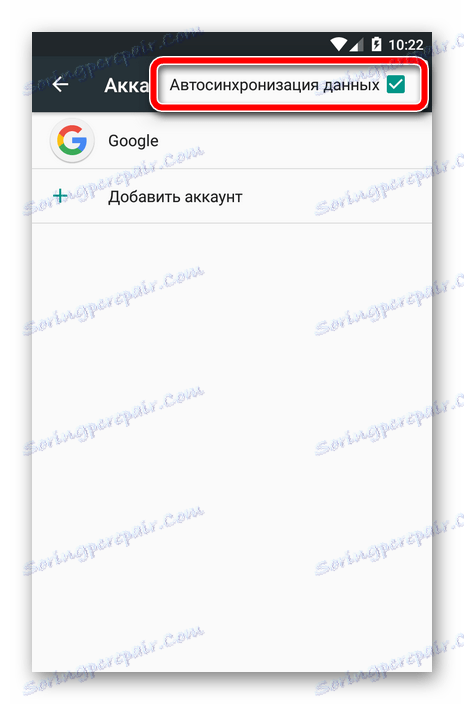
Якщо по всім перерахованим вище пунктам повний порядок, сміливо переходимо до способів виправлення помилки синхронізації контактів.
Спосіб 1: синхронізація аккаунта Гугл вручну
Найбільш просте рішення, яке в ряді випадків може бути дієвим.
- Для його використання йдемо в налаштування пристрою, де в розділі «Акаунти» - «Google» вибираємо потрібну нам обліковий запис.
![Список облікових записів Google в Андроїд]()
- Далі в настройках синхронізації конкретного аккаунта переконуємося, що перемикачі біля пунктів «Контакти» і «Контакти Google+» знаходяться в положенні «Включено».
![Меню синхронізації облікового запису Google в Android]()
Потім в додатковому меню тиснемо «Синхронізувати».
Якщо після виконання даних дій синхронізація почалася і успішно завершилася - проблема вирішена. В іншому випадку пробуємо інші способи усунення помилки.
Спосіб 2: видалення і повторне додавання Google-аккаунта
Цей варіант з ще більшою ймовірністю дозволить виправити проблему із синхронізацією контактів на вашому Андроїд-пристрої. Потрібно всього лише видалити авторизовану в системі обліковий запис Google і увійти в неї знову.
- Отже, спочатку виробляємо вилучення користувача. Далеко тут йти не потрібно: у тих же налаштуваннях синхронізації «учеткі» (див. Спосіб 1) вибираємо другий пункт - «Видалити аккаунт».
![Видалення облікового запису Гугл в Android OS]()
- Після чого просто підтверджуємо обрану дію.
![Підтвердження видалення облікового запису в Андроїд]()
Наступний наш крок - знову додати на пристрій тільки що віддалений Гугл-аккаунт.
- Для цього в меню «Акаунти» налаштувань операційної системи потрібно натиснути на кнопку «Додати обліковий запис».
![Меню акаунтів в Андроїд]()
- Далі необхідно вибрати тип облікового запису. У нашому випадку - «Google».
![Варіанти додавання облікових записів в Андроїд]()
- Потім слід стандартна процедура входу в Гугл-аккаунт.
![Авторизація в Гугл-акаунті]()
Заново додавши обліковий запис Google, ми запускаємо процес синхронізації даних з нуля.
Спосіб 3: примусова синхронізація
При неспрацьовуванні попередніх методів усунення неполадки доведеться, так би мовити, «схитрувати» і змусити пристрій провести синхронізацію всіх даних. Зробити це можна двома способами.
Перший спосіб полягає в зміні налаштувань дати і часу.
- Для цього потрібно зайти в «Налаштування» - «Дата і час».
![Налаштування дати і часу в Android]()
Тут насамперед необхідно відключити параметри «Дата і час мережі» і «Часовий пояс мережі», а потім встановити невірні дату і час. Після цього повертаємося на головний екран системи. - Потім знову йдемо в настройки дати та часу, і повертаємо всі параметри в початковий стан. Також зазначаємо актуальний час і поточне число.
![Вихідні дата й час в Android]()
В результаті ваші контакти та інші дані будуть примусово синхронізовані з «хмарою» Гугл.
Інший варіант проведення примусової синхронізації - за допомогою номеронабирача. Відповідно, підійде він лише для Android-смартфонів.
В цьому випадку потрібно відкрити програму Телефон або будь-яку іншу «звонилку» і ввести наступну комбінацію:
*#*#2432546#*#*
Як підсумок, в панелі повідомлень ви повинні побачити наступне повідомлення про успішну установку з'єднання. 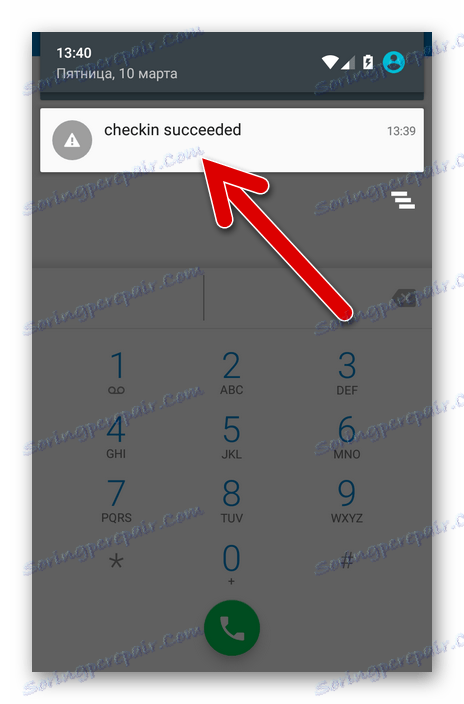
Спосіб 4: очищення кеша і видалення даних
Досить ефективним методом боротьби з помилкою синхронізації контактів є їх повне видалення і очищення пов'язаних даних.
Якщо ви бажаєте зберегти свій список контактів, перш за все варто зробити резервну копію.
- Відкриваємо додаток Контакти і через додаткове меню йдемо в «Імпорт / експорт».
![Список контактів в Android]()
- У спливаючому меню вибираємо пункт «Експортувати в файл VCF».
![Спливаюче меню імпорту та експорту контактів у Андроїд]()
- Після чого вказуємо місце збереження створюваного файлу резервної копії.
![Список папок в пам'яті Андроїд-смартфона]()
Тепер приступимо до очищення кеша і списку контактів.
- Переходимо в налаштування пристрою і потім в «Сховище і USB-накопичувачі». Тут знаходимо пункт «Дані кеша».
![Список даних, що зберігаються в пам'яті Android-девайса]()
- При натисканні на нього бачимо спливаюче віконце з повідомленням про очищення кеш даних наших додатків. Тиснемо «ОК».
![Підтвердження очищення кеша в Андроїд]()
- Після цього йдемо в «Налаштування» - «Додатки» - «Контакти». Тут нас цікавить пункт «Сховище».
![Сторінка налаштувань програми Контакти]()
- Залишається лише натиснути на кнопку «Стерти дані».
![Налаштування даних додатка Контакти]()
- Відновити видалені номери можна за допомогою меню «Імпорт / експорт» в меню Контакти.
![Імпорт і експорт контактів]()
Спосіб 5: стороннє додаток
Може статися так, що і зовсім жоден з вищеописаних способів не усуне збій з синхронізацією контактів. В даному випадку радимо скористатися спеціальним інструментом розроблений третьою особою.
Програма «Фікс до синхронізації контактів» здатна виявити і виправити ряд помилок, що призводять до неможливості синхронізувати контакти.
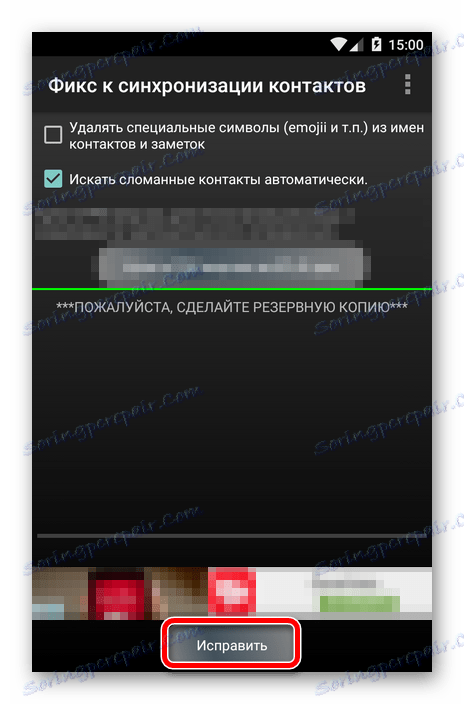
Все що потрібно для усунення неполадки - натиснути кнопку «Виправити» і слідувати подальшим інструкціям програми.